Ενότητα 5 - Τμήμα 0 - Επανάληψη!
| Ιστότοπος: | ΕΛ/ΛΑΚ Moodle |
| Μάθημα: | Εργαστήριο Python |
| Βιβλίο: | Ενότητα 5 - Τμήμα 0 - Επανάληψη! |
| Εκτυπώθηκε από: | Guest user |
| Ημερομηνία: | Κυριακή, 23 Νοεμβρίου 2025, 8:58 PM |
Περιγραφή
Αυτό το τμήμα είναι μία επανάληψη των προηγούμενων ενοτήτων
5.0.1 - Επανάληψη με While
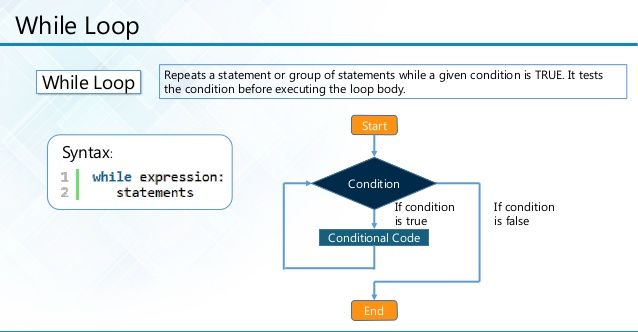
Παράδειγμα
i = 0
while i < 10:
print(i)
i = i + 1
5.0.2 - Συναρτήσεις
Μην επαναλαμβάνεστε και μην γράφετε τα πάντα δύο φορές - Don't Repeat Yourself (DRY) and don't Write Everything Twice (WET)

5.0.3 - Τα βασικά για τη βιβλιοθήκη Pygame
Για μία νέα εργασία με την Pygame μπορούμε να αρχίσουμε με το βασικό πρότυπο Pygame
Ας θυμηθούμε την σειρά των εντολών :
import pygame # εισάγουμε τη βιβλιοθήκη pygame
pygame.init() # εκκινούμε την pygame
size = (700,500) # ορίζουμε το πλάτος και το ύψος της οθόνης
screen = pygame.display.set_mode(size) # δημιουργεί ένα παράθυρο και το ονομάζει screen
pygame.display.set_caption("My Game") # Αυτό είναι το όνομα στην πάνω μεριά του παραθύρου
done = False # Δημιουργούμε μία μεταβλητή με όνομα done και μόλις αυτή η μεταβλητή γίνει True, κατά τη διάρκεια του παιχνιδιού, το παιχνίδι σταματάει.
clock = pygame.time.Clock() # Ελέγχει το ρυθμό ανανέωσης
Επεξεργασία συμβάντων.
for event in pygame.event.get():
if event.type == pygame.QUIT:
done = True
screen.fill(WHITE) # κάνει το υπόβαθρο WHITE.
pygame.display.flip() # Ανανεώνει την οθόνη
clock.tick(60) # Ανανεώνει 60 φορές το δευτερόλεπτο
pygame.quit() # Κλείνει το παράθυρο και τερματίζει.
5.0.4 - Σχεδιάζοντας σχήματα και κείμενο
Όλες οι εντολές που ακολουθούν πρέπει να γραφούν μέσα στον κύριο βρόχο επανάλησης, μέσα στο τμήμα "# --- Drawing code should go here"
Σχεδίασε ένα ορθογώνιο παραλληλόγραμμο
pygame.draw.rect(screen, WHITE, [50, 50, 50, 50])
Σχεδίασε ένα κοίλο κύκλο
pygame.draw.circle(screen, RED, [200, 140], 30, 5)
Σχεδίασε μία έλλειψη
pygame.draw.ellipse(screen, RED, [20, 20, 250, 100], 2)
Σχεδίασε ένα πολύγωνο
pygame.draw.polygon(screen, GREEN, [[50,100],[0,200],[200,200],[100,50]], 5)
Σχεδίασε κείμενο
font = pygame.font.SysFont('Calibri', 25, True, False)
text = font.render("My text",True,BLACK)
screen.blit(text, [250, 250])